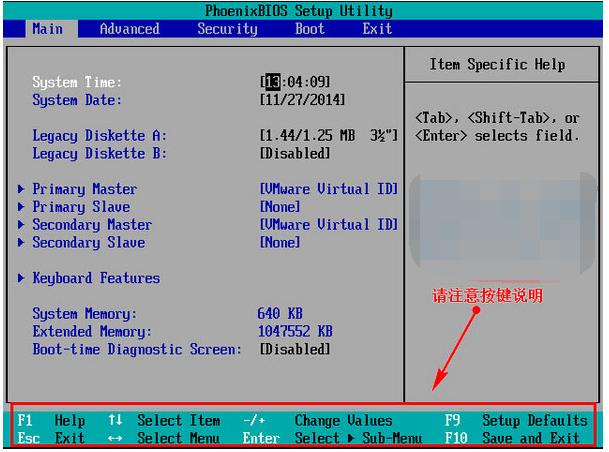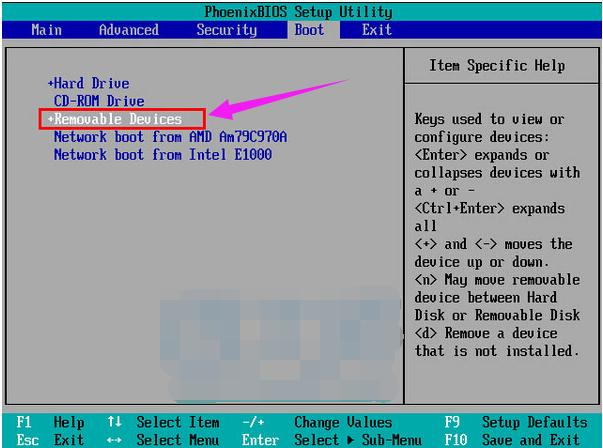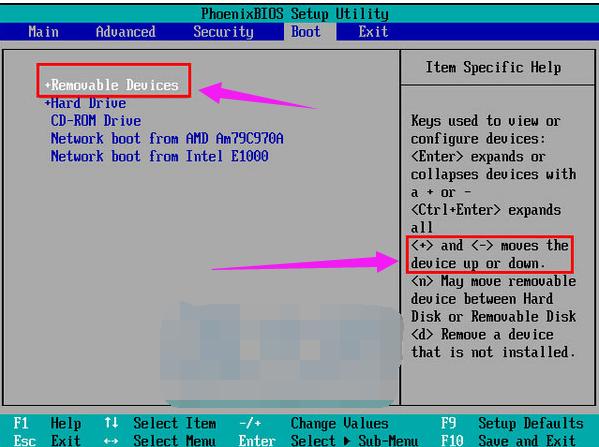如何设置电脑打开项的为U盘打开,本文教您如何设置电脑打开项的为U盘打开
发布时间:2020-01-12 文章来源:xp下载站 浏览: 59
|
U盘的称呼最早来源于朗科科技生产的一种新型存储设备,名曰“优盘”,使用USB接口进行连接。U盘连接到电脑的USB接口后,U盘的资料可与电脑交换。而之后生产的类似技术的设备由于朗科已进行专利注册,而不能再称之为“优盘”,而改称“U盘”。后来,U盘这个称呼因其简单易记而因而广为人知,是移动存储设备之一。现在市面上出现了许多支持多种端口的U盘,即三通U盘(USB电脑端口、iOS苹果接口、安卓接口)。 我们知道U盘在现在,日常中,除了使用U盘来储存文件数据,但是在电脑崩溃时,也可以使用U盘来安装系统来修复电脑,而在使用U盘安装系统的过程中,我们需要设置电脑启动项的为U盘启动,这一步如何操作呢?下面,小编就给大家介绍一下设置电脑启动项的为U盘启动的方法。 现u盘装机已经成为非常便捷流行的装机方式了,只需要一个制作好的U盘启动盘,就可以随时随地的进行系统安装,安全上,质量上有保证。而在安装系统的最为关键的一步就是设置电脑启动项的为U盘启动,而这一步往往会被忽略的,下面,小编就来跟大家解说一下设置电脑启动项的为U盘启动的方法。 如何设置电脑启动项的为U盘启动 进入bios界面设置,:键盘上的方向键进行光标移动;回车键表示“确定”;F10表示“保存并退出”
电脑启动项图解详情-1 进入bios界面后,将光标移动到“boot”,然后找到u盘的选项(不同的电脑显示有些不同,一般显示为u盘名称或以USB开头),小编这个界面上显示的是“removeble device”,是可移动设备的意思
U盘图解详情-2 要将“removeble device”移动至最上面,才能设置u盘启动,按“+键”实现向上移动
U盘图解详情-3 设置完成后,按下F10,在弹窗中选择“yes”,回车确定就可以了,然后在重启就能够实现从u盘启动了
电脑图解详情-4 以上就是设置电脑启动项的为U盘启动的方法了。 U盘有USB接口,是USB设备。如果操作系统是WindowsXP/Vista/Win7/Linux/PrayayaQ3或是苹果系统的话,将U盘直接插到机箱前面板或后面的USB接口上,系统就会自动识别。 |
相关文章
本类教程排行
系统热门教程
本热门系统总排行